크롬 브라우저 구글 렌즈를 모든 사이트에서 사용하는 방법
크롬 웹 브라우저에서 이제는 모든 사이트에서 사용을 할수 있게 될거 같습니다. 확장 프로그램을 이용하는게 아닌 크롬 브라우저의 기능으로 지금은 플래그를 이용을 해서 활성화를 해야 하지만 곧 정식 버전에서도 사용을 할수 있지 않을까 생각이 됩니다. 이제 크롬 웹 브라우저를 이용을 해서 모든 이미지 혹은 필요한 것들을 바로바로 검색을 해볼수가 있을거 같습니다.
크롬 웹 브라우저 Google Lens 활성화 하는 방법
이 기능을 이용을 하기 위해서는 크롬 웹 브라우저의 플래그를 통해서 활성화를 할수가 있습니다. 크롬 웹 브라우저 주소창에 아래와 같이 입력을 해보세요.
chrome://flags/#enable-lens-overlay
이렇게 입력을 하시면 아래와 이미지에서 보시는 것처럼 구글 렌즈를 활성화 하기 위한 크롬 브라우저 플래그를 찾을수가 있습니다. 이제 이 기능을 Enabled 로 변경을 해서 활성화 하신후에 아래에 있는 다시시작 버튼을 눌러서 재시작 해주시면 사용을 할수가 있습니다.

크롬 웹 브라우저 Google Lens 사용하는 방법
사용하는 방법도 생각보다 간단합니다. 일단, 아무 사이트나 접속을 해보세요. 그런후에 크롬 브라우저의 주소입력창에 마우스를 클릭을 하시면 오른쪽에 Google 렌즈라고 버튼이 활성화가 되는걸 볼수가 있습니다. 이 버튼을 클릭을 하시면 바로 구글 렌즈를 사용을 할수가 있게 됩니다.

참고로 이 기능을 제대로 사용을 하고 싶으시다면 크롬 브라우저의 검색엔진 설정을 기본 Google 로 설정을 해놓으셔야 합니다. 아무런 설정을 하지 않으셨다면 기본 값은 구글로 되어 있을겁니다.

이제 버튼을 클릭을 하시면 아래와 같이 새로운 구글 렌즈 기능에 대한 안내가 나오는데요. 이제 확인을 눌러 주시면 바로 사용을 할수 있습니다. 그리고 오른쪽과 같이 되는데요. 여기에서 검색 하고 싶은 부분을 드래그 해서 검색을 해주시면 됩니다.

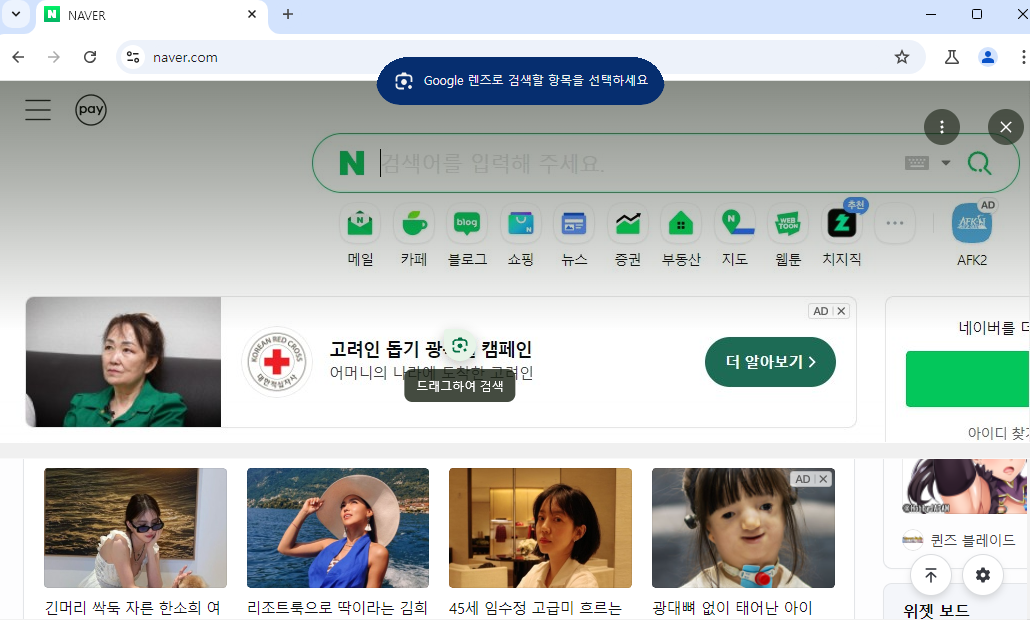
그러면 아래와 같이 오른쪽에 해당 이미지 혹은 내용에 대한 검색 결과를 볼수가 있습니다. 제품이나 이미지 찾을때 상당히 편하게 사용을 할수 있을거 같네요. ^^
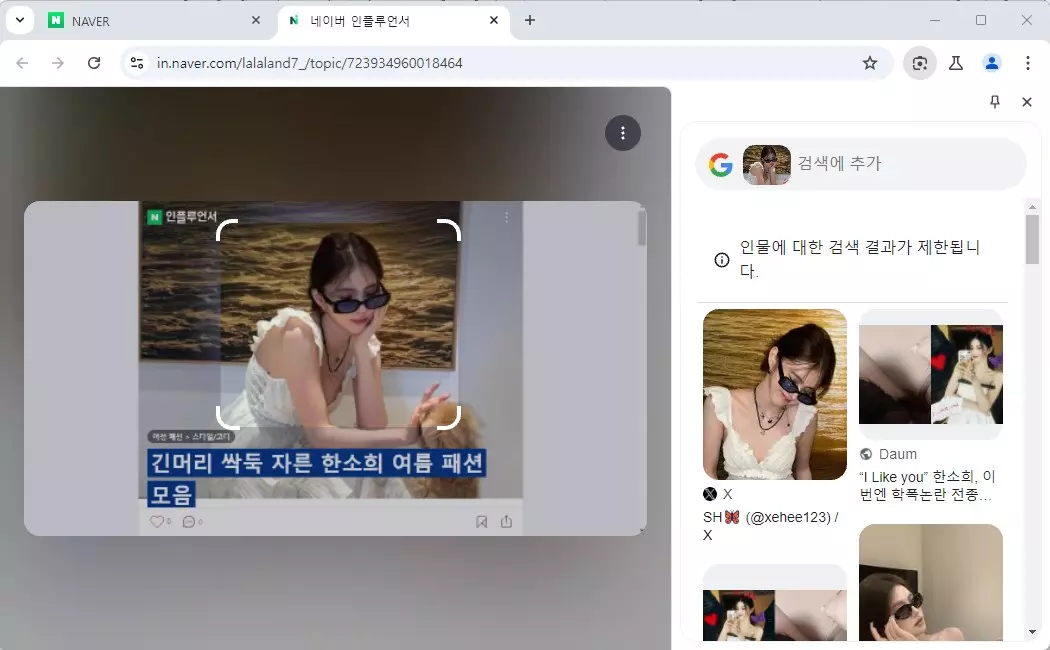
그럼 이상으로 이번 글에서는 구글 크롬 브라우저에 추가된 새로운 구글 렌즈 기능에 대해서 알아 보았습니다. 아직 정식 버전에서는 적용이 안된 기능으로 플래그를 통해서 설정을 변경을 해야지만 사용을 할수 있는 기능입니다. 궁굼 하신 분들은 앞에서 설명드린 방법으로 설정을 해서 사용해 보시면 좋을거 같습니다.